업데이트 후 액세스 불가능한 ReFS 볼륨을 수정하는 방법
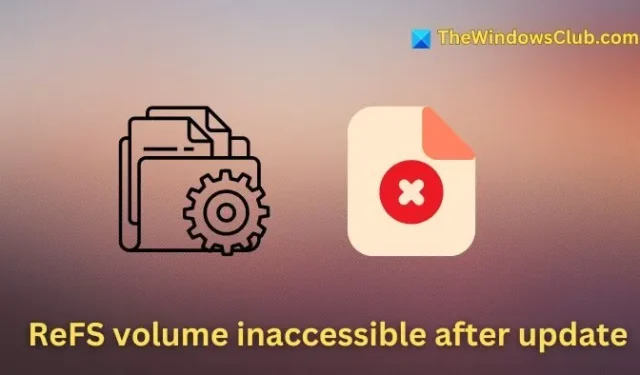
ReFS는 Resilient File System의 약자로, 기존 NTFS 파일 시스템에 비해 향상된 확장성과 안정성을 제공하도록 설계되었습니다. 더 나은 데이터 복구를 위해 디지털 메타데이터 저널링 시스템을 사용하면서 더 큰 볼륨의 로컬 및 네트워크 스토리지를 처리할 수 있으며 파일 무결성을 보장합니다. 업데이트 후 ReFS 볼륨에 액세스할 수 없게 되면 이 문서에서 유용한 솔루션을 제공합니다.
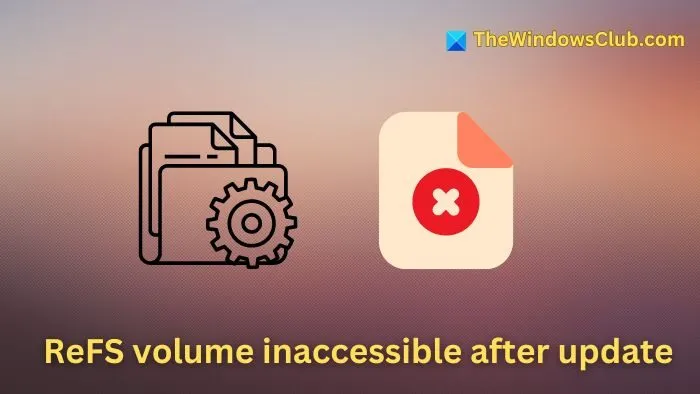
많은 사용자가 Windows 업데이트를 실행하거나 Windows 10에서 Windows 11로 시스템을 업그레이드한 후 이 문제를 경험합니다. 이 문제의 주요 원인은 다음과 같습니다.
- 호환되지 않거나 손상된 볼륨 : 최근 업데이트(또는 OS 업그레이드)가 디스크 볼륨과 일치하지 않으면 파일 시스템이 데이터를 효과적으로 읽거나 쓰는 데 어려움을 겪을 수 있습니다. 업데이트 프로세스 중 중단이나 오류로 인해 볼륨이 일관되지 않아 액세스 불가능해질 수도 있습니다.
- 하드웨어 문제: 하드 드라이브의 물리적 문제로 인해 액세스할 수 없는 섹터가 발생하여 파일 시스템의 메타데이터가 손상될 수 있습니다. ReFS가 이 메타데이터에 크게 의존하기 때문에 이러한 하드웨어 오류는 파일 위치와 속성을 손상시켜 볼륨에 액세스할 수 없게 만들 수 있습니다.
- 손상된 ReFS 메타데이터: 메타데이터 구조의 손상 또는 정렬 오류는 예상치 못한 시스템 종료, 하드웨어 오작동 또는 소프트웨어 버그로 인해 발생할 수 있습니다. 이러한 상황에서 파일 시스템은 저장된 데이터에 액세스하거나 관리할 수 없어 액세스 가능성 오류가 발생할 수 있습니다.
업데이트 후 액세스할 수 없는 ReFS 볼륨 해결
이 문제를 해결하려면 다음 단계를 따르세요.
- 최신 Windows 업데이트를 제거합니다.
- ReFS 볼륨을 최신 버전으로 업데이트하세요
- 무결성 스트림 활성화
1] 최신 Windows 업데이트 제거
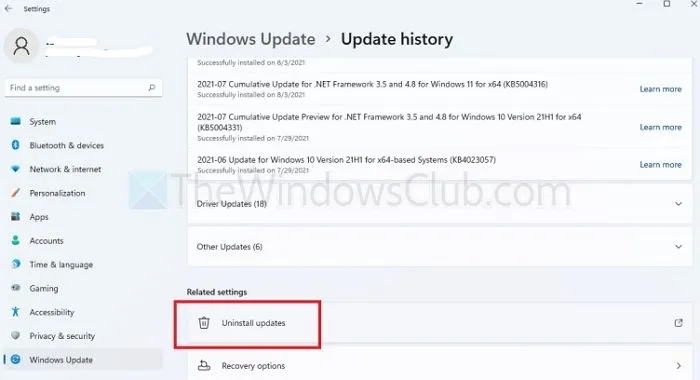
- Windows + I 키를 동시에 눌러 설정 앱 에 액세스하세요 .
- 왼쪽 창에서 Windows 업데이트 옵션을 선택한 다음 오른쪽에서 업데이트 기록을 클릭합니다.
- 관련 설정 섹션 에서 업데이트 제거를 선택 하고 제거하려는 업데이트 옆에 있는 제거를 클릭합니다.
- 제거가 완료되면 컴퓨터를 다시 시작하세요.
2] ReFS 볼륨을 최신 버전으로 업데이트
시스템에서 오래된 버전의 ReFS를 사용하는 경우 현재 버전의 Windows와 호환되지 않을 수 있습니다. 예를 들어, ReFS 1.x 지원은 더 이상 Windows에서 제공되지 않습니다. 이러한 경우 ReFS를 업그레이드하면 문제가 해결될 수 있습니다. 다음과 같이 인플레이스 업그레이드를 수행할 수 있습니다.
- Windows 11 ISO 파일을 다운로드합니다.
- 다운로드한 파일을 열고 설치 파일을 실행하여 계속 진행하세요.
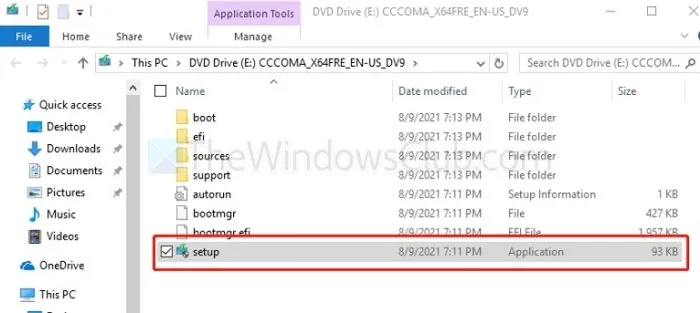
- 계속하려면 ‘다음’을 선택 하고 화면의 지시에 따라 업데이트를 완료하세요.
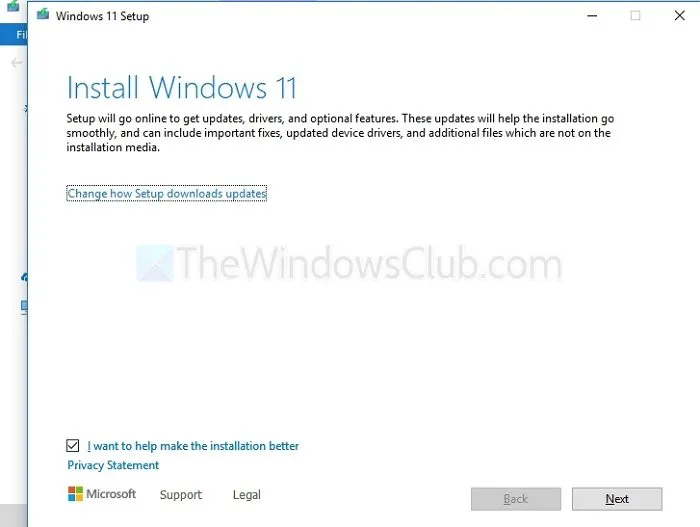
- 프로세스가 끝나면 Windows Terminal에서 fsutil 명령을 사용하여 ReFS의 현재 버전을 확인합니다. 관리자 권한으로 열고 다음을 입력합니다.
fsutil fsinfo refsinfo X
3] 무결성 스트림 활성화
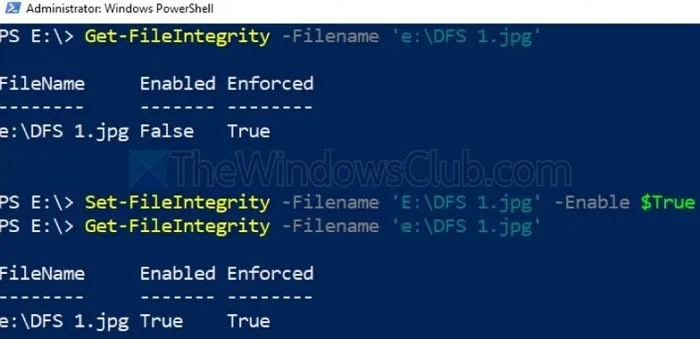
Integrity Streams는 Windows 업데이트 후 데이터 손상으로 인해 ReFS 볼륨에 액세스할 수 없는 경우 손상된 섹션을 감지하고 복구할 수 있습니다. 이 도구는 디스크 볼륨의 기능을 복원하고 데이터를 보호하는 데 필수적입니다. 이 기능을 사용하려면:
- 데스크톱 검색 창에 cmd를 입력하여 Windows 터미널을 시작한 다음 관리자 권한으로 실행하세요.
- 다음 명령을 지정된 순서대로 실행합니다.
Set –FileIntegrity –Filename 'E:\DFS 1.jpg' –Enable $True
Get –FileIntegrity –Filename 'E:\DFS 1.jpg'
첫 번째 명령은 모든 새 파일에 대해 파일 무결성을 활성화하는 반면, 두 번째 명령은 기존 폴더와 하위 폴더에 적용합니다.
NTFS는 ReFS와 어떻게 다른가요?
NTFS는 파일 메타데이터를 직접 수정하여 시스템 충돌 시 데이터 손실이나 손상으로 이어질 수 있습니다. 반면 ReFS는 변경하기 전에 메타데이터의 백업을 생성하여 데이터 무결성을 우선시하고, 디스크에 안전하게 기록된 후에만 데이터를 업데이트된 메타데이터에 연결합니다.
ReFS가 NTFS보다 빠른가?
성능 면에서 ReFS는 일반적으로 NTFS보다 뛰어나며, 특히 광범위한 환경과 과중한 작업 부하에서 그렇습니다. 이러한 장점은 메타데이터를 효율적으로 처리하여 편집하기 전에 사본을 보관하여 데이터 손상 위험을 줄이고 전반적인 성능을 향상시키는 데서 비롯됩니다.


답글 남기기